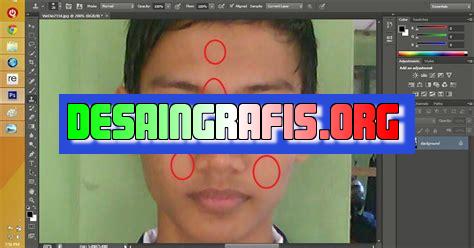
Edit wajah Anda dengan mudah dan cepat menggunakan Canva! Tambahkan filter, efek, atau ubah warna kulit dengan hanya beberapa klik.
#Canva #FotoEdit #Wajah
Foto edit wajah dengan Canva menjadi solusi terbaik bagi para pengguna media sosial yang ingin menambahkan sentuhan artistik pada foto mereka. Tidak hanya mudah digunakan, aplikasi ini juga menyediakan berbagai fitur menarik seperti filter foto, efek, dan stiker yang dapat meningkatkan kualitas visual dari gambar Anda.
Tak hanya itu, Canva juga memungkinkan pengguna untuk melakukan editing lebih detail pada wajah seperti menghilangkan noda dan bekas jerawat, memutihkan gigi, serta mengubah warna kulit. Dengan cara yang mudah dan cepat, hasil editing foto wajah Anda akan terlihat lebih segar dan menarik perhatian orang lain di media sosial.
Tentu saja, sebelum membagikan hasil editing foto Anda, pastikan untuk tidak menggunakan fitur editing secara berlebihan dan tetap mempertahankan keaslian diri Anda. Dalam dunia fotografi dan jurnalistik, integritas dan kredibilitas sangat penting, sehingga harus tetap dijaga dalam setiap konten yang dipublikasikan.
Jangan ragu untuk mencoba aplikasi Canva dan manfaatkan fitur-fitur menarik yang ditawarkannya untuk membuat foto Anda lebih menarik dan berkualitas!
Pengenalan Foto Edit Wajah Canva
Jika Anda pernah melihat gambar atau foto yang tampak cantik dan sempurna, mungkin Anda bertanya-tanya bagaimana caranya mengedit wajah seperti itu. Salah satu aplikasi yang dapat membantu Anda melakukan hal tersebut adalah Canva.
Canva adalah aplikasi desain grafis yang dapat digunakan untuk membuat berbagai macam desain, termasuk foto edit wajah. Dalam artikel ini, kami akan membahas tentang bagaimana cara menggunakan Canva untuk mengedit wajah Anda menjadi lebih cantik dan sempurna.
Menambahkan Foto ke Canva
Langkah pertama dalam mengedit foto wajah Anda adalah dengan menambahkan foto ke Canva. Caranya adalah dengan mengklik tombol Upload di sudut kiri atas layar, lalu pilih foto yang ingin Anda edit.
1. Menyesuaikan Ukuran Foto
Setelah foto berhasil diunggah, pastikan untuk menyesuaikan ukuran foto terlebih dahulu agar sesuai dengan ukuran layar Canva. Anda dapat melakukannya dengan mengklik dan menyeret sudut foto hingga ukurannya sesuai dengan keinginan Anda.
2. Menggunakan Filter
Salah satu cara untuk membuat wajah Anda tampak cantik dan sempurna adalah dengan menggunakan filter. Canva memiliki berbagai macam filter yang dapat Anda gunakan, seperti Bloom, Glow, Vintage, dan banyak lagi. Pilih filter yang sesuai dengan keinginan Anda dan terapkan pada foto.
3. Menambahkan Sticker
Selain filter, Anda juga dapat menambahkan stiker pada foto Anda. Canva memiliki ribuan stiker yang dapat Anda gunakan, seperti stiker bunga, hati, atau bahkan stiker karakter kartun. Pilih stiker yang sesuai dengan tema foto Anda dan letakkan di bagian yang diinginkan.
Menambahkan Tekstur Foto
Jika Anda ingin memberikan kesan yang lebih artistik pada foto wajah Anda, cobalah untuk menambahkan tekstur pada foto. Canva memiliki banyak pilihan tekstur, seperti Canvas, Wood, Paper, dan lain-lain.
1. Memilih Tekstur
Pilih salah satu tekstur yang ingin digunakan dengan mengklik Texture pada menu di sebelah kiri layar. Kemudian, pilih salah satu tekstur yang tersedia dan terapkan pada foto.
2. Menyesuaikan Opacity
Setelah tekstur berhasil ditambahkan, pastikan untuk menyesuaikan opacity tekstur agar tidak terlalu kuat atau terlalu lemah. Anda dapat melakukannya dengan menggeser tombol Opacity pada menu di sebelah kanan layar.
Menambahkan Tulisan pada Foto
Jika Anda ingin menambahkan pesan atau kata-kata pada foto wajah Anda, cobalah untuk menambahkan tulisan pada foto. Canva memiliki berbagai macam font dan gaya tulisan yang dapat Anda gunakan.
1. Memilih Font dan Gaya Tulisan
Pilih Text pada menu di sebelah kiri layar, lalu pilih font dan gaya tulisan yang sesuai dengan tema foto Anda. Kemudian, ketikkan pesan atau kata-kata yang ingin ditambahkan pada foto.
2. Menyesuaikan Ukuran dan Warna Tulisan
Setelah tulisan berhasil ditambahkan, pastikan untuk menyesuaikan ukuran dan warna tulisan agar sesuai dengan tema foto Anda. Anda dapat melakukannya dengan mengklik dan menyeret tulisan, lalu memilih ukuran dan warna tulisan pada menu di sebelah kanan layar.
Kesimpulan
Dengan menggunakan Canva, mengedit wajah menjadi lebih cantik dan sempurna dapat dilakukan dengan mudah dan cepat. Anda dapat menambahkan filter, stiker, tekstur, serta tulisan pada foto wajah Anda. Selain itu, Canva juga memiliki berbagai macam fitur desain grafis lainnya yang dapat membantu Anda membuat desain yang indah dan menarik.
Tutorial Mengedit Wajah dengan Canva, Solusi Praktis untuk Tampil Lebih Menarik
Canva adalah salah satu aplikasi pengedit foto yang banyak digunakan oleh para pengguna media sosial. Aplikasi ini tidak hanya memudahkan pengguna untuk mengedit foto, tetapi juga memberikan berbagai fitur menarik untuk membuat tampilan foto menjadi lebih menarik dan kreatif. Salah satu fitur yang populer di Canva adalah edit wajah, yang memungkinkan pengguna untuk memperbaiki tampilan wajah dalam foto.
Kenali Fitur-Fitur Terbaru di Canva, Aplikasi Andalan untuk Mengedit Wajah
Canva selalu menghadirkan berbagai fitur terbaru untuk memudahkan penggunanya dalam mengedit foto. Beberapa fitur terbaru yang bisa kamu gunakan untuk mengedit wajah di Canva antara lain:
- Adjustments : Fitur ini memungkinkan kamu untuk mengatur kontras, kecerahan, saturasi, dan efek lainnya pada foto wajahmu.
- Photo Blur : Fitur ini dapat membantu kamu untuk memperhalus atau memperjelas latar belakang pada foto wajahmu.
- Facial Enhancements : Fitur ini memungkinkan kamu untuk memperbaiki kulit wajahmu seperti menghilangkan jerawat, meratakan warna kulit, atau memperbaiki riasan wajahmu.
- Crop and Resize : Fitur ini memudahkan kamu untuk memotong atau memperbesar foto wajahmu sesuai dengan kebutuhanmu.
Tips dan Trik untuk Menggunakan Canva dalam Mengedit Wajah dengan Mudah
Untuk menggunakan Canva dalam mengedit wajah, kamu tidak perlu memiliki keahlian khusus. Berikut ini beberapa tips dan trik yang bisa kamu gunakan untuk mengedit wajah dengan mudah di Canva:
- Gunakan fitur Auto Enhance untuk memperbaiki tampilan wajah secara otomatis.
- Pilih filter yang tepat untuk memberikan efek pada wajahmu.
- Jangan terlalu berlebihan saat mengedit wajah agar tampilan foto menjadi lebih natural.
- Gunakan fitur Crop and Resize untuk memotong atau memperbesar foto wajahmu sesuai dengan kebutuhanmu.
- Coba berbagai fitur Canva untuk mengedit wajahmu, seperti Facial Enhancements dan Photo Blur.
Berbagai Efek dan Filter Menarik untuk Membuat Foto Wajah Lebih Bersinar
Canva menyediakan berbagai efek dan filter menarik yang bisa kamu gunakan untuk membuat foto wajahmu lebih bersinar. Beberapa efek dan filter yang populer di Canva antara lain:
- Vintage : Efek ini memberikan tampilan foto yang lebih retro dan vintage.
- Black and White : Efek ini memberikan tampilan foto yang lebih monokromatik dan abu-abu.
- Pop Art : Efek ini memberikan tampilan foto yang lebih cerah dan kontras.
- Watercolor : Efek ini memberikan tampilan foto yang lebih artistic dan menarik.
Bagaimana Cara Memanfaatkan Fitur Tekstur di Canva untuk Mengedit Wajah?
Fitur tekstur di Canva memungkinkan kamu untuk menambahkan tekstur pada foto wajahmu agar terlihat lebih menarik. Berikut ini langkah-langkah cara memanfaatkan fitur tekstur di Canva:
- Pilih foto wajahmu yang akan diedit.
- Pilih fitur Texture pada menu Canva.
- Pilih jenis tekstur yang ingin kamu tambahkan pada foto wajahmu.
- Sesuaikan opacity dan blending mode dari tekstur yang telah kamu pilih.
- Simpan hasil editanmu dan bagikan dengan teman-temanmu di media sosial.
Perbedaan Antara Menggunakan Canva dan Aplikasi Lain dalam Mengedit Wajah
Canva memiliki berbagai keunggulan dibandingkan dengan aplikasi pengedit foto lainnya. Beberapa perbedaan antara Canva dan aplikasi pengedit foto lainnya adalah:
- Canva memiliki fitur yang lebih lengkap dan mudah digunakan untuk mengedit wajah.
- Canva menyediakan berbagai efek dan filter menarik yang tidak dimiliki oleh aplikasi pengedit foto lainnya.
- Canva memudahkan pengguna untuk memotong atau memperbesar foto wajah sesuai dengan kebutuhan mereka.
- Canva menyediakan berbagai fitur menarik seperti Texture dan Facial Enhancements yang tidak dimiliki oleh aplikasi pengedit foto lainnya.
Ingin Mengedit Wajah, Tetapi Gaptek? Yuk, Coba Tutorial Mudah Mengedit Wajah dengan Canva
Buat kamu yang masih gaptek dan ingin mengedit wajahmu sendiri, tidak perlu khawatir. Canva menyediakan tutorial mudah mengedit wajah yang bisa kamu ikuti dengan mudah. Berikut ini langkah-langkah tutorial mudah mengedit wajah dengan Canva:
- Buka aplikasi Canva dan pilih foto wajahmu yang akan diedit.
- Pilih fitur Adjustments pada menu Canva untuk memperbaiki kontras, kecerahan, dan saturasi pada foto wajahmu.
- Pilih fitur Crop and Resize untuk memotong atau memperbesar foto wajahmu sesuai dengan kebutuhanmu.
- Pilih efek atau filter yang ingin kamu gunakan pada foto wajahmu.
- Simpan hasil editanmu dan bagikan dengan teman-temanmu di media sosial.
Cara Menggabungkan Beberapa Foto Wajah dalam Satu Layout Menggunakan Canva
Canva memungkinkan kamu untuk menggabungkan beberapa foto wajah dalam satu layout. Berikut ini langkah-langkah cara menggabungkan beberapa foto wajah dalam satu layout menggunakan Canva:
- Buka aplikasi Canva dan pilih fitur Grids pada menu Canva.
- Pilih jenis layout yang ingin kamu gunakan untuk menggabungkan beberapa foto wajahmu.
- Pilih foto wajahmu yang ingin kamu tambahkan pada layout tersebut.
- Sesuaikan ukuran dan posisi foto wajahmu pada layout tersebut.
- Simpan hasil editanmu dan bagikan dengan teman-temanmu di media sosial.
Berbagai Tips untuk Mengedit Wajah dengan Canva Agar Tampilan Lebih Konsisten
Untuk menghasilkan tampilan wajah yang lebih konsisten, kamu bisa menggunakan beberapa tips berikut ini:
- Pilih filter dan efek yang konsisten untuk seluruh foto wajahmu.
- Gunakan fitur Crop and Resize untuk memotong atau memperbesar foto wajahmu dengan ukuran yang sama.
- Sesuaikan warna dan saturasi pada setiap foto wajahmu agar warnanya tetap konsisten.
- Gunakan tekstur yang sama pada setiap foto wajahmu untuk mendapatkan tampilan yang lebih konsisten.
Sekarang Waktunya Mencoba Canva untuk Mengedit Wajah agar Tampilan Kamu Semakin Menarik!
Dengan berbagai fitur dan tutorial yang telah disediakan, sekarang kamu bisa mencoba Canva untuk mengedit wajahmu sendiri. Jangan takut untuk bereksperimen dengan berbagai fitur dan filter yang tersedia di Canva. Selamat mencoba!
Dalam era digital saat ini, foto edit menjadi suatu hal yang umum dilakukan oleh banyak orang. Canva, salah satu platform desain online terkemuka, menawarkan fitur foto edit wajah yang sangat populer di kalangan penggunanya. Namun, sebagaimana halnya dengan teknologi lainnya, penggunaan foto edit wajah Canva memiliki kelebihan dan kekurangan yang perlu dipertimbangkan.
Pro:
- Fitur yang mudah digunakan
- Variasi filter yang beragam
- Memungkinkan untuk menghapus noda dan bekas jerawat
Canva menyediakan antarmuka pengguna yang mudah digunakan dan intuitif, membuat pengguna merasa nyaman ketika menggunakan fitur foto edit wajah.
Canva menawarkan berbagai macam filter yang dapat digunakan untuk memperindah foto. Mulai dari filter vintage hingga modern, semua tersedia di Canva.
Fitur ini sangat membantu bagi mereka yang ingin tampil sempurna dalam foto. Dengan Canva, pengguna dapat dengan mudah menghapus noda dan bekas jerawat pada wajah.
Kontra:
- Membuat foto terlihat tidak alami
- Menyebabkan ketergantungan
- Menghilangkan keunikan dari foto
Penggunaan filter dan efek tertentu dapat membuat foto terlihat tidak alami. Hal ini dapat menimbulkan kesan yang buruk pada orang yang melihat foto tersebut.
Penggunaan fitur foto edit wajah Canva dapat menyebabkan ketergantungan bagi pengguna. Mereka cenderung tidak puas dengan hasil foto asli dan terus-menerus memperbaiki foto dengan fitur ini.
Dalam beberapa kasus, penggunaan fitur foto edit wajah Canva dapat menghilangkan keunikan dan karakteristik asli dari foto. Sebagai contoh, penggunaan filter tertentu dapat mengubah warna kulit atau rambut yang sebenarnya, membuat foto terlihat sangat berbeda dari aslinya.
Kesimpulannya, penggunaan foto edit wajah Canva memiliki kelebihan dan kekurangan yang perlu dipertimbangkan. Sebelum menggunakan fitur ini, penting bagi pengguna untuk mempertimbangkan tujuan mereka dalam menggunakan foto tersebut dan memastikan bahwa penggunaan fitur ini tidak merusak keaslian dan keunikan dari foto tersebut.
Sebagai seorang jurnalis, saya ingin membagikan informasi penting mengenai foto edit wajah Canva. Ada beberapa hal yang perlu dipertimbangkan sebelum mengedit foto wajah menggunakan aplikasi ini. Dalam artikel kali ini, saya akan membahasnya dengan rinci untuk membantu Anda memperoleh hasil yang terbaik.
Mengedit foto wajah dapat menjadi hal yang menarik dan menyenangkan, namun Anda harus tetap berhati-hati agar tidak merubah keaslian diri Anda. Oleh karena itu, pertama-tama pastikan bahwa Anda menggunakan alat edit yang andal dan aman seperti Canva. Selain itu, pilihlah foto yang benar-benar merepresentasikan diri Anda dan bukan foto orang lain.
Akhirnya, jangan lupa untuk selalu menghargai diri Anda sendiri. Jangan merubah penampilan Anda hanya untuk memenuhi standar kecantikan yang tidak realistis. Ingatlah bahwa setiap orang unik dan cantik dengan caranya sendiri. Jadi, gunakanlah foto edit wajah Canva dengan bijak dan tetaplah menjadi diri Anda sendiri yang sebenarnya.
Jangan lupa untuk mempertimbangkan tips-tips di atas saat mengedit foto wajah Anda menggunakan Canva. Dengan begitu, Anda dapat memperoleh hasil yang sesuai dengan harapan Anda tanpa merubah keaslian diri Anda. Terima kasih telah membaca artikel ini dan semoga bermanfaat bagi Anda!
Video foto edit wajah canva
Berikut adalah beberapa pertanyaan yang sering diajukan oleh orang-orang tentang foto edit wajah Canva:
-
Apa itu Canva?
Canva adalah sebuah platform desain grafis online yang memungkinkan pengguna untuk membuat segala macam desain, termasuk desain poster, undangan, logo, dan tentu saja, edit foto wajah.
-
Bagaimana cara menggunakan fitur edit foto wajah di Canva?
Untuk menggunakan fitur edit foto wajah di Canva, pengguna harus masuk ke dalam platform Canva terlebih dahulu. Kemudian, pengguna dapat memilih template yang diinginkan dan menambahkan foto wajah mereka ke dalam template tersebut. Setelah itu, pengguna dapat mulai menggunakan fitur edit foto wajah dengan mengklik tombol Edit pada layer foto wajah di dalam template.
-
Apa saja fitur edit foto wajah yang tersedia di Canva?
Beberapa fitur edit foto wajah yang tersedia di Canva antara lain:
- Pengeditan warna dan kecerahan
- Penghilangan noda dan jerawat
- Perataan kulit
- Tambahkan makeup seperti lipstick, eyeshadow, dan sebagainya
- Ubah bentuk wajah
-
Apakah pengguna harus membayar untuk menggunakan fitur edit foto wajah di Canva?
Tidak, pengguna tidak perlu membayar untuk menggunakan fitur edit foto wajah di Canva. Namun, ada beberapa fitur dan template premium yang hanya tersedia untuk pelanggan berlangganan.
Dengan begitu, pengguna dapat dengan mudah menggunakan fitur edit foto wajah di Canva untuk membuat gambar profil media sosial atau bahkan untuk proyek desain mereka yang lebih besar.
 Desain Grafis Indonesia Kumpulan Berita dan Informasi dari berbagai sumber yang terpercaya
Desain Grafis Indonesia Kumpulan Berita dan Informasi dari berbagai sumber yang terpercaya


